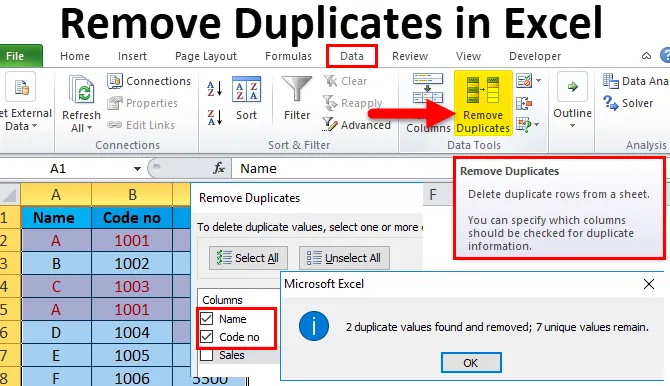
Екцел Уклони дупликате (Садржај)
- Уклоните дупликате у Екцелу
- Како уклонити дупликате у Екцелу?
- # 1 - Коришћење условног форматирања које следи функција Филтер
- # 2 - Коришћење функције Уклањање дупликата у Екцелу
- # 3 - Коришћење функције ЦОУНТИф заједно са функцијом Филтер у Екцелу
Уклоните дупликате у Екцелу
Врло је уобичајено да се у табели налазе дупликати података. Постоји много разлога и начина за уклањање дупликата података пре анализе података.
Постоје три начина проналажења и уклањања дупликата података:
- Коришћење условног форматирања које следи функција филтрирања у Екцелу .
- Коришћење функције Уклони дупликат у програму Екцел.
- Коришћење функције ЦОУНТИФ.
Како уклонити дупликате у Екцелу?
Разјаснимо како уклањање дупликатих вриједности екцел из одређеног скупа података помоћу доњих примјера.
Овде можете преузети Уклонити дупликате Екцел предлошка овде - Уклоните дупликате Екцел предлошкаДупликатне записе можете уклонити на врло једноставан и једноставан начин да бисте се успели.
# 1 - Коришћење условног форматирања које следи функција Филтер
За условно обликовање
- У доњој табели налазе се дупликати података.
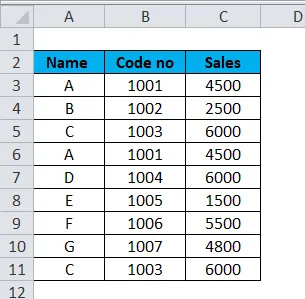
- Изаберите распон ћелија или табеле. Идите на картицу Почетна на врпци Екцел. Кликните на падајућу листу Условно форматирање . Одаберите Означи правила ћелије, а затим кликните на Дупликатне вредности.
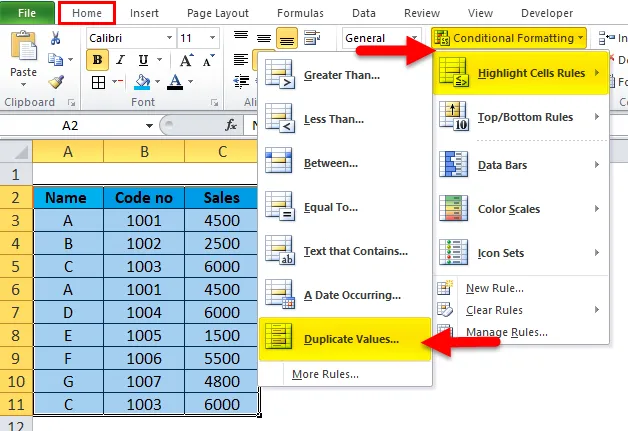
- Појавит ће се двоструки дијалошки оквир Вриједности. Изаберите дупликат или јединствену опцију коју желите да истакнете. У овом примеру изабрали смо опцију дупликат .
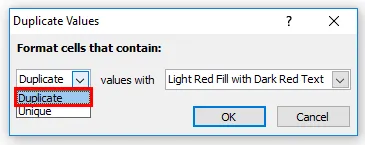
- Изаберите боју и фонт означених ћелија у вредностима са падајуће листе, а затим кликните на ОК.
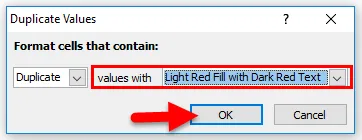
- Након коришћења функције Условно обликовање, табела ће изгледати испод:
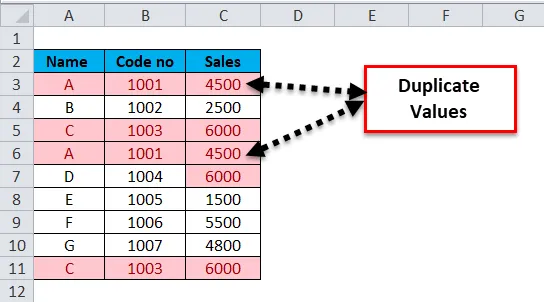
- Да бисте избрисали условно обликовање
Изаберите распон ћелија или табеле. Идите на картицу Почетна на врпци Екцел. Кликните на падајућу листу Условно форматирање . Изаберите Избриши правила, а затим кликните на Обриши правила из одабраних ћелија .
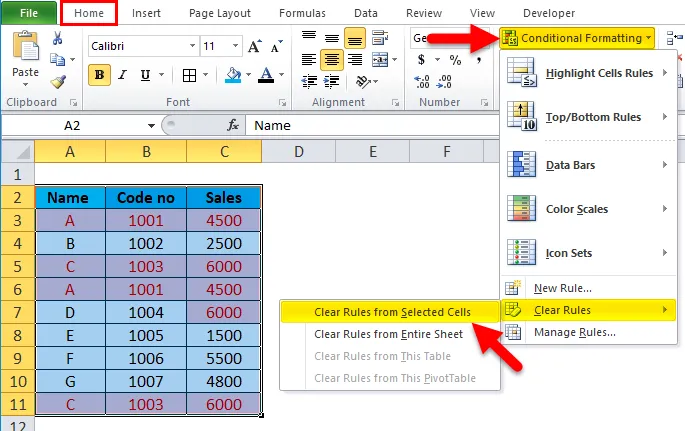
Како се користи Филтер за проналажење дупликата вредности у Екцелу?
Функција Филтер омогућава кориснику да филтрира одабране податке у прорачунској табели. Функција напредног филтера омогућава копирање резултиране филтриране листе на нову локацију.
- Одаберите наслов ступаца у табели.
- Идите на картицу Подаци на врпци Екцел. Кликните на Филтер .
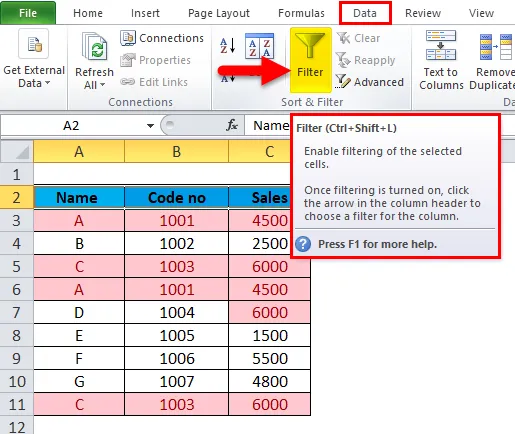
Табела ће изгледати испод:
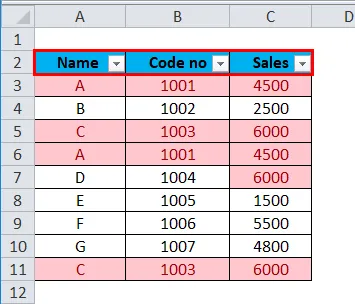
- Да бисте уклонили дупликате из било којег ступца, кликните на падајућу икону Филтер у заглављу ступца. Кликните на Филтрирај по боји и изаберите Филтер по боји ћелије или Филтрирај према боји слова .
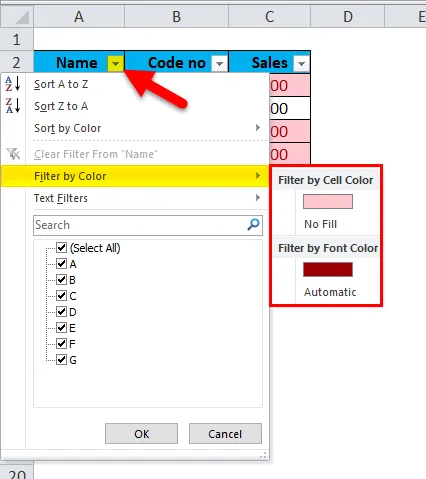
Ово ће показати дуплиране вредности које можете избрисати.
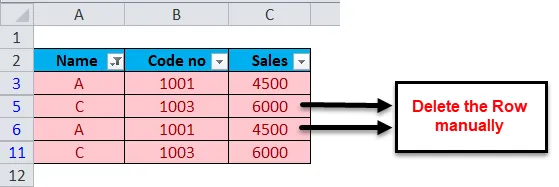
Излаз ће бити као што је приказано испод:
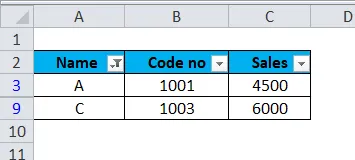
- Како очистити филтер?
Изаберите заглавље колоне у табели. Кликните на Филтер.
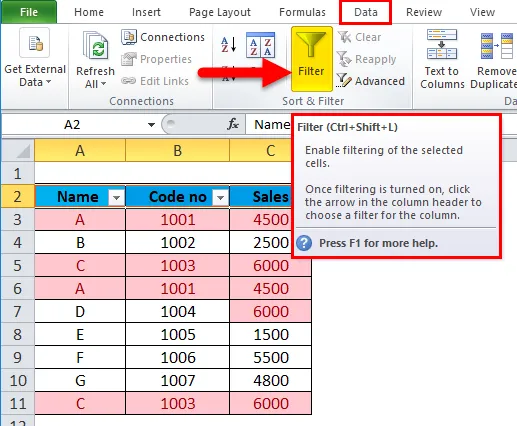
Тада ће филтер бити уклоњен.
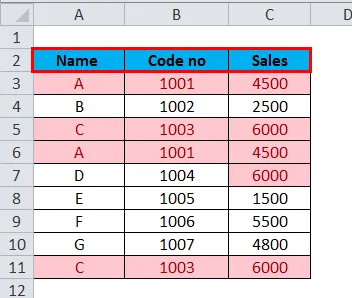
Поени за памћење:
- Брисање у горњем процесу се врши ручно.
- Условно обликовање користи се за истицање дупликатних ћелија док се Филтер-> Филтер би Цолор Цолор или Филтер би Цолор Фонт користи за филтрирање означених дупликата у ћелији у екцелу.
# 2 - Коришћење функције Уклањање дупликата у Екцелу
- Одаберите распон ћелија или табеле. Идите на картицу података на врпци Екцел. У групи алата Подаци кликните на уклањање дупликата .
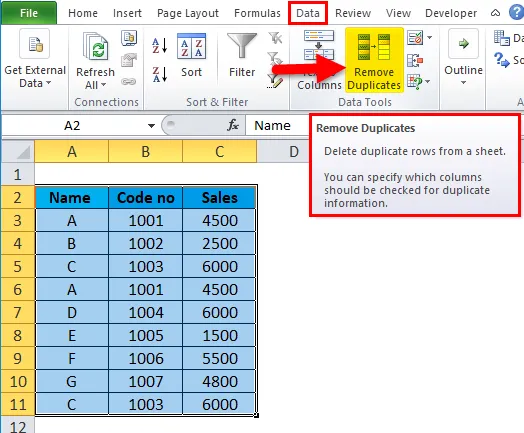
- Појавиће се дијалог за уклањање дупликата . Да бисте избрисали дупликате вредности, изаберите једну или више ступаца који садрже могуће дупликате. Овде смо у горњем примеру изабрали Име и Шифра без ступаца, јер оба колона садрже дупликате вредности, а затим кликните на дугме У реду .
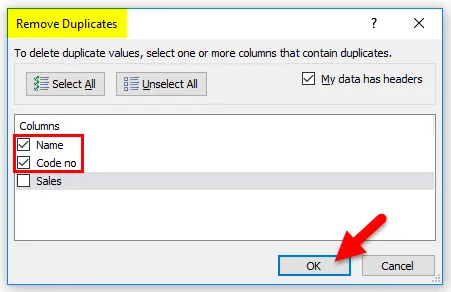
- Приказаће се оквир за поруке који показује колико је дупликата пронађено и уклоњено и колико јединствених вредности је остало . У случају да нема дупликатне вредности, приказаће се порука Нема дуплираних вредности, а затим кликните У реду .
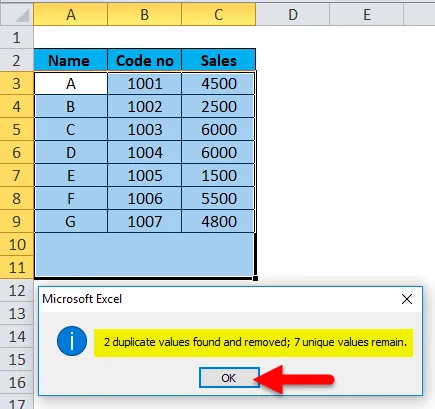
- Излаз ће бити као што је приказано испод:
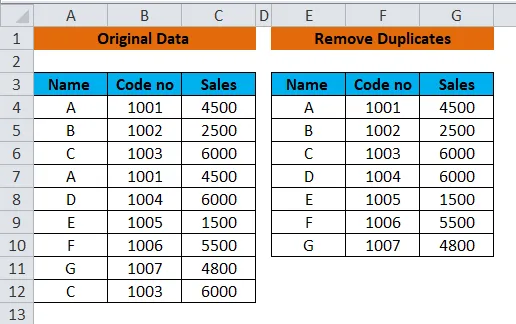
Поени за памћење:
- То је уграђена функција у алату података МС-Екцел.
- Трајно уклања дупликат података Екцел-а.
# 3 - Коришћење функције ЦОУНТИф заједно са функцијом Филтер у Екцелу
ЦОУНТИФ функција је једноставан начин уклањања дупликата у екцелу. У зависности да ли желите да пронађете дупликате вредности са или без првих појава, постоји мала разлика у писању формуле.
-
Формула за проналажење дупликата у Екцелу укључујући и прву појаву:
- Дупликат речима
= ЦОУНТИФ (распон, критеријуми)> 1
Овде је распон колона А, а горња ћелија за критеријуме је А3. Унесите формулу приказану доле у ћелију Ц3. Одаберите ћелију Ц3 и повуците да бисте копирали формулу до Ц11. Резултат ће се појавити као Тачан или Нетачан.
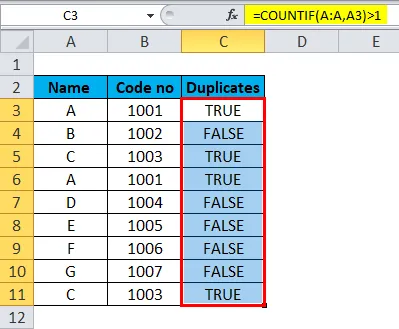
- Дупликат у бројевима
= ЦОУНТИФ (распон, критеријуми)
Овде је опсег колона А, а горња ћелија за критеријуме је А3. Унесите формулу приказану доле у ћелију Д3. Одаберите ћелију Д3 и повуците да бисте копирали формулу до Д11. Резултат ће се појавити у броју тј. Броју.
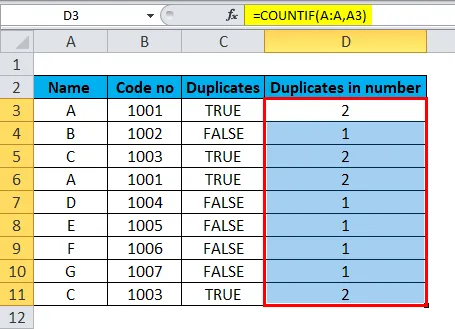
-
Формула за проналажење дупликата у Екцелу без прве појаве:
Ако желите да филтрирате или уклоните екцелове дупликате након што их пронађете, горња формула створиће неку збрку јер означава Истину за све идентичне записе. Дакле, морамо користити следећу формулу да задржимо јединствене вредности на листи и да избришемо сва наредна понављања вредности . Изменимо дупликатну формулу Екцел-а коришћењем апсолутних (замрзавањем ћелије коришћењем $ сигн) и релативних референци ћелија где год је то могуће.
- Дупликат речима
Овде ће јединствена вредност бити приказана као ФАЛСЕ док ће се следеће дупликате приказати као ТРУЕ.
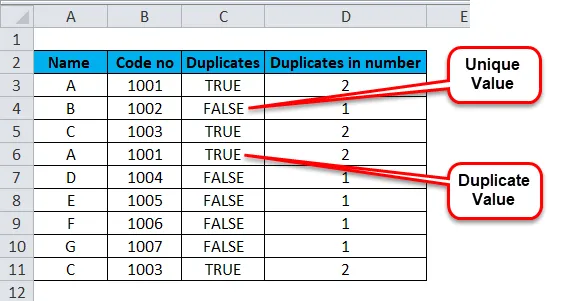
- Дупликат у бројевима
Овде ће јединствена вредност бити нумерирана као 1, док ће се дупликате означити као 2.
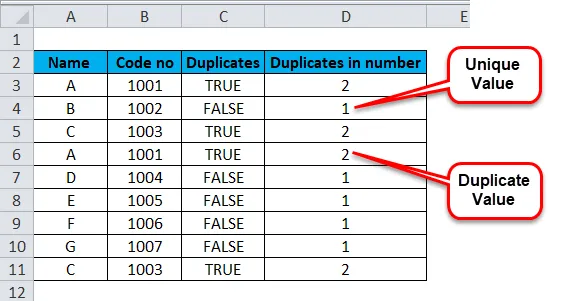
- Употријебите Филтер уз горње случајеве за проналажење дупликата у екцелу
Изаберите заглавље ступаца табеле. Идите на картицу Подаци на врпци Екцел. Кликните на функцију Филтер .
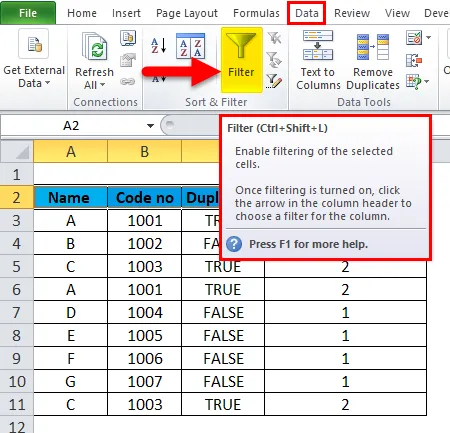
Стрелица доле појавиће се поред заглавља колоне.
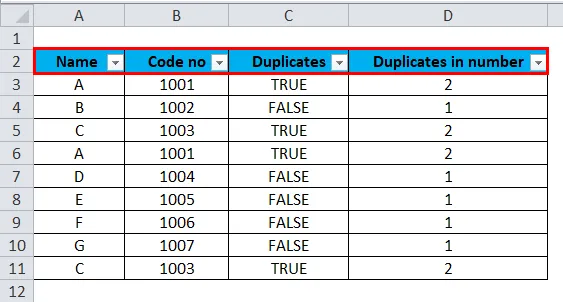
Да бисте уклонили екцелове дупликате, кликните на падајућу икону филтра у заглављу ступца. Поништи избор Селецт Алл . Одаберите Труе, а затим кликните на ОК .
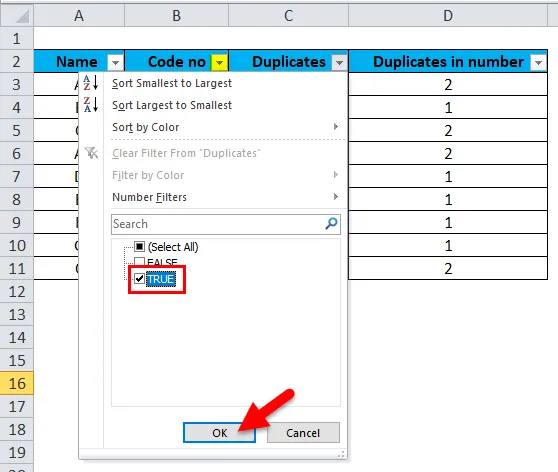
Ово ће показати дуплиране вредности које можете избрисати.
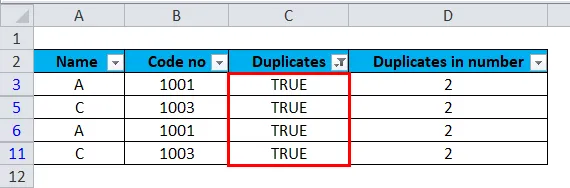
Исти поступак који се користи приликом одабира стрелице падајућег филтра у колони Умножавање у бројевима. Овде је разлика уместо Труе / Фалсе опција ће бити дата у бројевима тј. 1, 2.
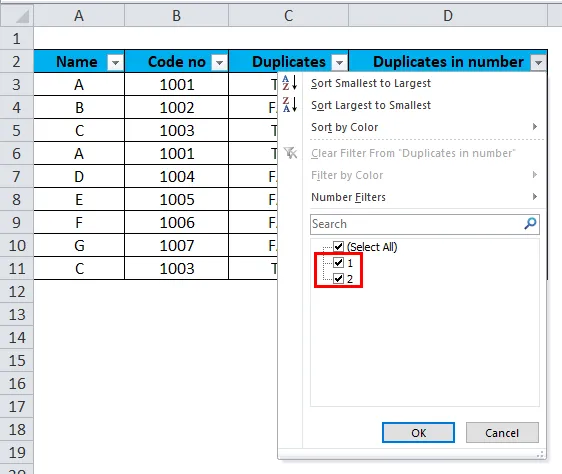
Поени за памћење:
- Овде се подаци ручно уклањају помоћу исправне формуле.
- За олакшавање задатка користи се филтер.
Закључак
Увек се препоручује копирање оригиналног распона података или табеле на други радни лист или локацију пре него што трајно избришете или уклоните дупликате с радног листа.
Препоручени чланци
Ово је водич за уклањање дупликата у Екцелу. Овдје смо расправљали о томе како уклонити дупликате у екцелу користећи три различите методе, уз практичне примјере и преузети екцел предложак. Такође можете погледати ове корисне алате за екцел -
- Дата Филтер | Корисни основни алат Екцела
- Водич за Екцел функцију ЦОУНТИФ
- Примери ЦОУНТИФ са више критеријума
- Шта је релативна референца у Екцелу?